이 유용한 기술을 사용하여 비디오를 더 길게 만드십시오.
대부분의 소셜 미디어 네트워크에는 동영상 재생 시간에 대한 제한이 있습니다. 비디오가 너무 짧고 일부 플랫폼의 최소 비디오 지속 시간 요구 사항을 충족하지 않는다고 가정합니다. 이 경우 동영상을 게시할 수 있습니다. 짧은 영화를 제출하는 것이 허용되더라도 소셜 미디어 피드에 15~30초 길이의 동영상을 게시하는 것이 좋습니다. 댓글을 받을 가능성이 더 큽니다. 이에 대한 해결책을 제시하기 위해 오늘은 비디오를 더 길게 만들기 이 유용한 팁과 함께.

1부. 비디오를 더 길게 만들어야 하는 몇 가지 일반적인 상황
영화의 길이를 늘려야 하는 상황이 몇 가지 있습니다. 다음은 몇 가지 예입니다.
1. 오디오 파일이 비디오보다 훨씬 깁니다.
오디오 트랙이 비디오보다 짧거나 길면 비디오와 제대로 동기화되지 않을 가능성이 있습니다. 이 때문에 오디오 및 비디오 트랙의 길이가 동일한지 확인해야 합니다. 오디오와 비디오가 올바르게 동기화되도록 속도를 늘릴 수 있습니다.
2. 원하는 플랫폼은 일정 시간이 필요합니다.
최신 소셜 미디어 플랫폼은 비디오 클립을 플랫폼에 업로드하는 데 특정 길이를 요구하지 않습니다. 그러나 여전히 이전 버전의 소프트웨어를 사용하는 경우 필요한 시간보다 짧은 동영상을 업로드할 수 없습니다. 새 클립을 추가하거나 이전 클립에 슬로우 모션 효과를 적용하여 클립을 더 길게 만들면 도움이 됩니다.
3. 더 많은 사람들이 귀하의 소셜 미디어 계정을 보도록 합니다.
귀하가 콘텐츠 제작자 또는 동영상 블로거라고 가정해 보겠습니다. 이 경우 시청자가 동영상을 시청하는 데 소비하는 시간이 늘어나므로 동영상 길이를 늘려야 합니다. 직접적인 결과로 귀하가 참여하는 소셜 미디어 플랫폼은 귀하에게 금전적 보상을 할 것입니다. 이것들은 영화에 더 오랜 시간을 소비해야 하는 가장 일반적인 상황 중 일부일 뿐입니다. 그리고 더 길게 만들고 싶다면 다음 부분에 도달할 때까지 이 게시물을 계속 읽으십시오.
2부. 동영상을 더 길게 만드는 방법
영화의 길이를 확장하는 몇 가지 뚜렷한 접근 방식이 있습니다. 그러나 그렇게 하려면 먼저 도움이 될 도구가 필요합니다. 당신은 의존할 수 있습니다 Vidmore 비디오 컨버터 이 정보에 비추어. Windows 및 Mac OS 컴퓨터에서 다운로드할 수 있는 소프트웨어입니다. 이 응용 프로그램에는 많은 기능이 있지만 주요 목표는 고품질 오디오 및 비디오 콘텐츠를 제공하는 것입니다.
Vidmore Video Converter 사용자는 도구 상자 기능을 사용하여 동영상 길이를 연장할 수 있습니다. 그 시점부터 확장된 비디오 세그먼트를 생성하기 위한 다양한 가능성을 제공합니다. 비디오에 슬로우 모션 효과를 추가하는 것이 기본 선택입니다. 버튼 중 하나로 느린 속도를 선택하면 원하는 슬로우 모션 효과를 즉시 얻을 수 있습니다. 비디오 병합은 고객이 선택할 수 있는 두 번째 옵션입니다. 이 때문에 프로그램에 업로드한 클립을 두 개 이상 작성할 수 있습니다. 이러한 전략의 도움으로 소셜 미디어 플랫폼의 필요한 비디오 요구 사항을 충족할 수 있습니다. 영화의 길이를 늘리는 다양한 접근 방식은 각각의 섹션에서 아래에 설명되어 있습니다.
1. 비디오 병합기를 사용하여 새 비디오 클립 추가
많은 클립을 하나의 긴 클립으로 결합하여 영화의 길이를 늘릴 수 있습니다. 신뢰할 수 있는 단계는 다음과 같습니다.
1 단계: 장치가 올바르게 시작되면 Vidmore 비디오 컨버터를 설치하십시오. 프로그램이 문제 없이 설치되면 사용을 시작할 수 있습니다.
그 후, 선택 비디오 합병 ~로부터 공구 상자 도착하면 메뉴.
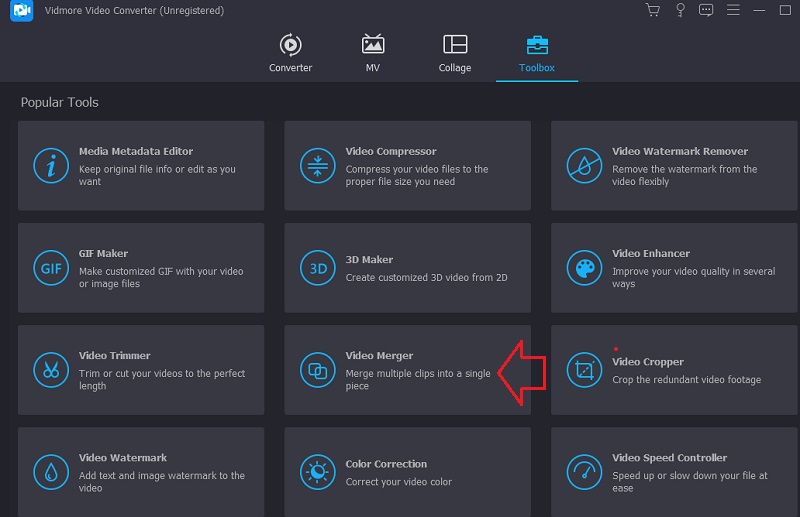
2 단계: 선택 을 더한 초기 파일 로드가 완료된 후 영화의 나머지 부분을 업로드하려면 다시 서명하십시오. 일부 수정을 수행할 수도 있습니다.

3 단계 : 수정 사항을 적용하려면 수출 마지막에 옵션.
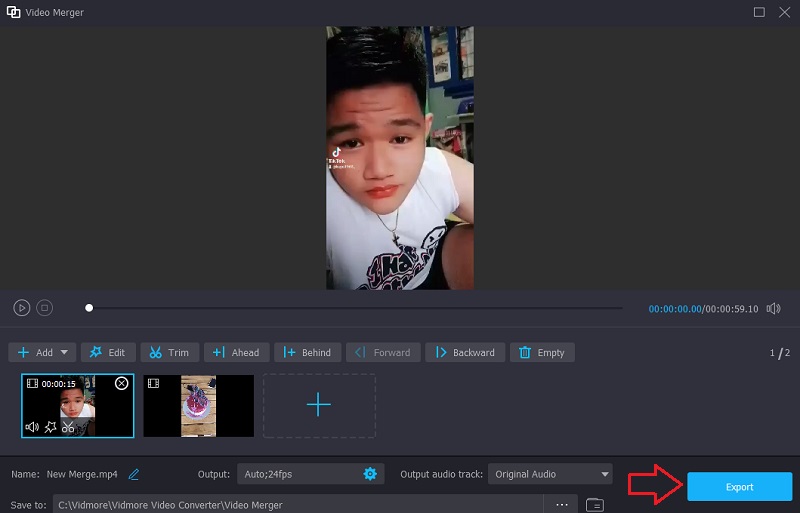
2. 비디오 속도 컨트롤러를 사용하여 비디오를 느리게
슬로우 모션 효과를 적용하는 것은 영화의 지속 시간을 늘리는 또 다른 기술입니다. 비디오에 약간의 풍미를 더하거나 독창성을 추가하려는 경우에 유용합니다. 이런 식으로 영화를 보면 영화의 모든 요소를 볼 수 있을 것이다. 아래 나열된 단계를 보면 이를 수행하는 방법에 대한 아이디어를 얻을 수 있습니다.
1 단계: 비디오의 속도를 높이려면 다음으로 이동하십시오. 비디오 속도 컨트롤러 그런 다음 + 화면 중앙에 있는 기호.
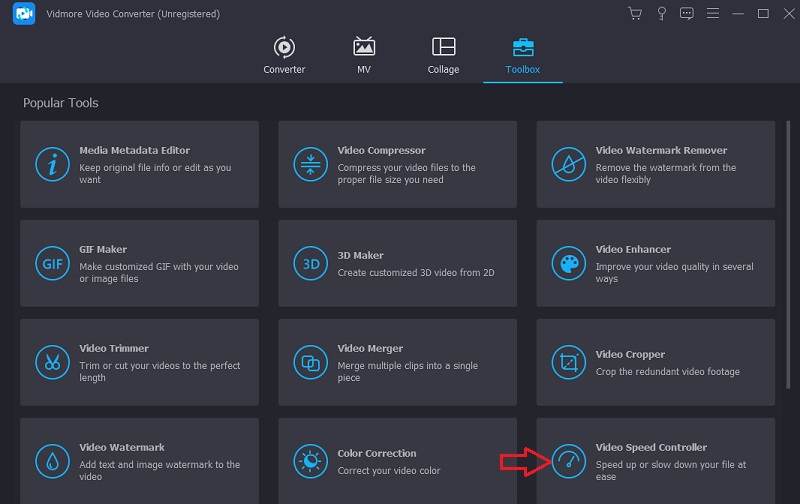
2 단계: 그런 다음 오디오에서 템포를 늦추고 싶은 부분을 선택합니다. 그런 다음 메뉴에 따라 요구 사항에 적합한 속도 수준을 선택하십시오. 아래에 제공된 목록에서 무엇인가를 선택하십시오.
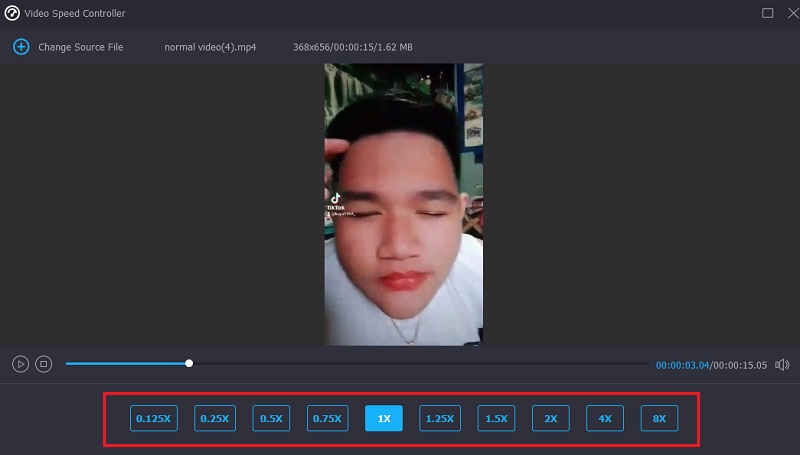
3 단계 : 모든 작업이 끝나면 다음을 선택하십시오. 수출 옵션을 선택하고 파일을 다운로드할 수 있습니다.

3부. 동영상을 더 길게 만드는 방법에 대한 FAQ
TikTok 비디오를 더 길게 만드는 방법?
TikTok은 단편 영화를 공유하는 웹사이트입니다. 플랫폼 사용자는 노래, 영화 대사 또는 시청자에게 원하는 정보를 제공하는 비디오를 기반으로 단편 영화를 제작할 수 있습니다. 립싱크 영상 제작에 가장 많이 사용되는 플랫폼으로 알려져 있습니다. 화면 하단에 있는 더하기 기호를 탭하여 TikTok 클립을 더 길게 만들거나 이미 생성한 클립의 길이를 조정하십시오. 그런 다음 녹화 버튼 아래에 있는 3m 아이콘을 탭하여 3분 동안 동영상을 녹화합니다. 완료하려면 녹화 버튼을 클릭하여 녹화하려는 비디오를 선택하십시오.
3분 제한을 초과하는 영화를 TikTok에 업로드할 수 있나요?
2022년 7월 이후, 사용자는 더 이상 틱톡에 3분 이상의 동영상을 업로드할 수 없습니다. 그러나 최소 3분의 비디오 제한을 가지려면 계정을 최신 버전으로 업데이트해야 합니다.
일반적인 동영상의 길이는 얼마나 됩니까?
10분은 비디오 길이의 최적의 시간입니다. 7분에서 15분 사이의 비디오는 사이트에서 매우 잘 작동하는 경향이 있습니다. 그러나 영화의 재생 시간은 필요한 만큼만 길어야 합니다.
결론
iPhone에서 비디오를 더 길게 만드는 방법 또는 다른 장치? 주저하지 말고 위의 지시에 따라 계획한 바를 이루시기 바랍니다. 이 때문에 Vidmore Video Converter를 사용하여 영화 길이를 늘리는 어려움을 피할 수 있습니다.


